AutoCAD 2007 – odřezávání ploch, 1. díl
Cíle cvičení Po dokončení tohoto cvičení budete schopni: ·Používat nové 3D modelovací nástroje AutoCADu 2007 pro ořezávání ploch Požadované znalosti Předtím, než začnete toto cvičení, byste měli umět:…
Cíle cvičení
Po dokončení tohoto cvičení budete schopni:
·Používat nové 3D modelovací nástroje AutoCADu 2007 pro ořezávání ploch
Požadované znalosti
Předtím, než začnete toto cvičení, byste měli umět:
·Používat AutoCAD na střední až pokročilé úrovni
·Manipulovat s USS
·Vytvářet rovinné plochy
·Orotovat plochy
·Otáčet plochy
·Šablonovat plochy
DWG výkres pro vaše testování – Tutorial_2_Putty_Knife.zip
Autor článku – J. D. Mater, Pennsylvania College of Technology
Překlad článku – Martin Madaj, redaktor Autodesk clubu
Nové nástroje pro 3D modelování přicházející s AutoCADem 2007, vám umožní modelovat složité tvary těles, které byste v dřívějších verzích AutoCADu vytvořit nemohli. Toto cvičení předpokládá, že je uživatel zcela obeznámen s tvorbou přesných 2D náčrtů skládajících se z oblouků, úseček, křivek a splajnů v jakémkoliv umístění, stejně jako se 3D nástroji z předcházejících verzí.

Špachtle
1. Otevřete soubor pojmenovaný Tutorial 2 Putty Knife.
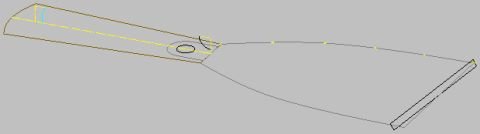
Obrázek 1
2. Vypněte všechny hladiny kromě dvou – Handle Base Sketch a Handle Solid. Druhou jmenovanou nastavte jako aktuální.
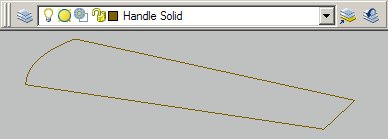
Obrázek 2
3. Nastavte proměnnou „delobj“ na hodnotu 0 – náčrty zůstanou zachovány. Pokud uděláte nějakou chybu, budete se takto moci vrátit k původní geometrii. (Tip: Proměnná delobj nyní obsahuje nové volby, podívejte se na ně.) Vysuňte profil do vzdálenosti 0,75”. (K vytažení tělesa byste také mohli použít nový nástroj Tlačtáhni. Výhodou tohoto příkazu je, že profil již nemusí být tvořen uzavřenou křivkou, pouze se musí jednat o uzavřenou hranici.) Vypněte hladinu Handle Base Sketch.
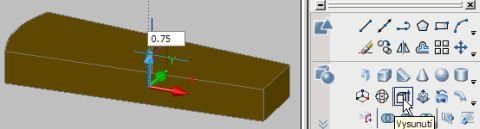
Obrázek 3
4. Pět hran zvýrazněných na Obrázku 4a zaoblete rádiusem 0,5.

Obrázek 4a
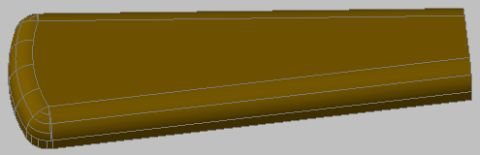
Obrázek 4b
5. V Řídícím panelu, přesněji řečeno Ovládacím panelu vizuálních stylů, vyberte Realistické zobrazení modelu. Při práci možná občas využijete i rentgenový režim – na obrázku je zakroužkován červeně.
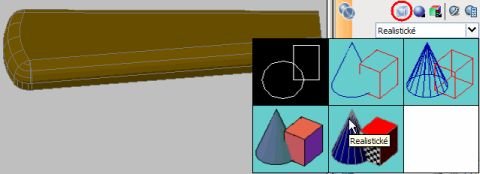
Obrázek 5
6. Zviditelněte hladiny Handle Hanger Hole Sketch a Construction. Orotujte otevřený profil světle modré barvy kolem osy. Protože se jedná o otevřený profil, bude výsledkem operace plocha.
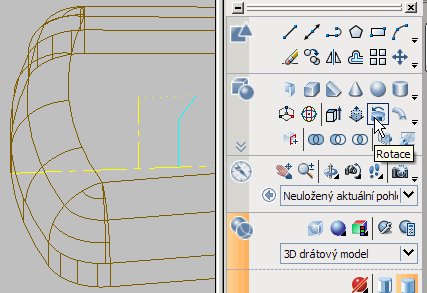
Obrázek 6
7. Přesuňte kurzor nad ovládací panel 3D tvorby tak, jak ukazuje Obrázek 7. Objeví se dvojitá šipka směřující směrem dolů. Klepněte na ni a rozbalte tak další příkazy tohoto ovládacího panelu.
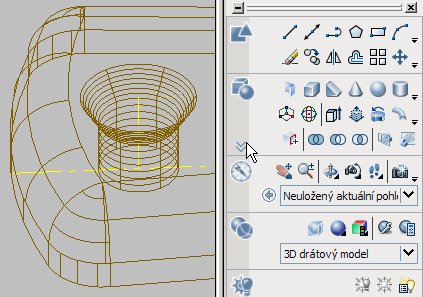
Obrázek
7


